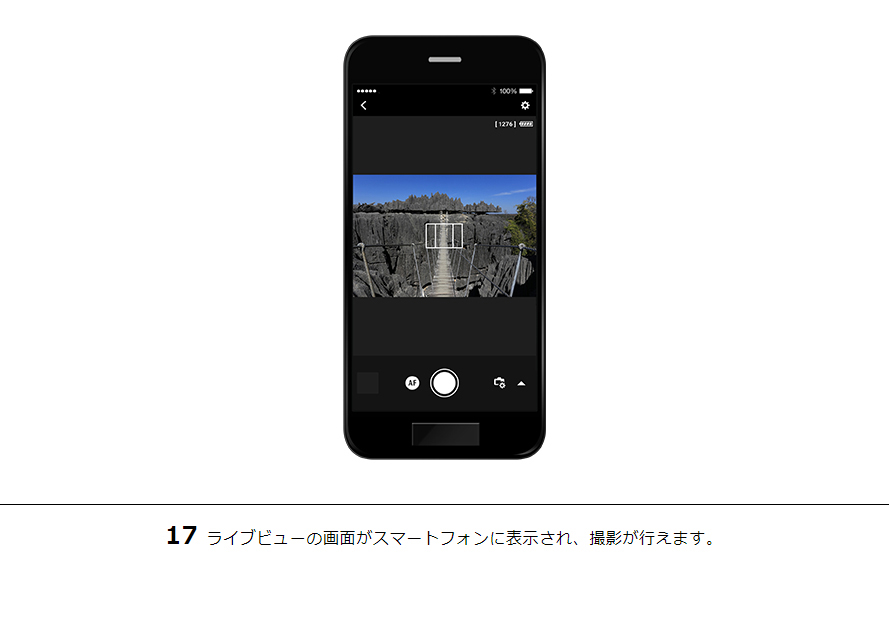その他のできること
- カメラ同士で画像を送受信
- Webサービスへ画像を送信
スマホからリモート撮影
-
※
接続方法はEOS X9を使用したものです。機種によって表示は異なります。
-
※
カメラアクセスポイントモードで接続した場合の動作例です。
-
※
再接続を行う場合は、接続方法、ネットワークの設定が不要となります。
-
※
表示画面は、端末やOS、アプリケーションのバージョンにより異なります。
-
※
2017年11月現在。
[NFC対応のスマホなら]スマホに近づけるだけでかんたんに接続

NFCに対応しているAndroid(OS バージョン4.0 以上)端末をカメラにかざすだけで、[Camera Connect]が起動し、接続を開始します。
-
※
[Camera Connect]がインストールされていないスマートフォンの場合は、[Camera Connect]のダウンロード画面が表示されます。



![1[MENU]ボタンを押して[機能設定]タブを選びます。](/-/media/Project/Canon/CanonJP/Website/support/manual/eosd/wi-fi/9000d/remote/image/9000d-remote01.jpg?h=620&iar=0&w=890&sc_lang=ja-JP&hash=E82D431A443D45E95947B60753B0779D)
![2[機能設定1]タブの[無線通信の設定]を選びます。](/-/media/Project/Canon/CanonJP/Website/support/manual/eosd/wi-fi/9000d/remote/image/9000d-remote02.jpg?h=620&iar=0&w=890&sc_lang=ja-JP&hash=7D23CA8530ACA213B48EA7E6966702C4)
![3[Bluetooth機能]を選びます。](/-/media/Project/Canon/CanonJP/Website/support/manual/eosd/wi-fi/9000d/remote/image/9000d-remote03.jpg?h=620&iar=0&w=890&sc_lang=ja-JP&hash=95A2D4359E4B31ED2B3256AC01FD17D7)
![4[Bluetooth機能]を選びます。](/-/media/Project/Canon/CanonJP/Website/support/manual/eosd/wi-fi/9000d/remote/image/9000d-remote04.jpg?h=620&iar=0&w=890&sc_lang=ja-JP&hash=3310A08A126906A7E6D18B59E165C510)
![5[スマートフォン]を選んで[SET]を押します。](/-/media/Project/Canon/CanonJP/Website/support/manual/eosd/wi-fi/9000d/remote/image/9000d-remote05.jpg?h=620&iar=0&w=890&sc_lang=ja-JP&hash=97B74AE84983DE5895FAED16D2731522)
![6[ペアリング]を選びます。](/-/media/Project/Canon/CanonJP/Website/support/manual/eosd/wi-fi/9000d/remote/image/9000d-remote06.jpg?h=620&iar=0&w=890&sc_lang=ja-JP&hash=CBDBE7FF28FB78C9549B9A461B29667F)
![7[表示しない]を選びます。※ Camera Connectがインストールされていない場合は、[Android]または[iOS]を選んで表示されるQRコードをスマートフォンで読み取り、Google PlayまたはApp StoreにアクセスしてCamera Connectをインストールしてください。](/-/media/Project/Canon/CanonJP/Website/support/manual/eosd/wi-fi/9000d/remote/image/9000d-remote07.jpg?h=620&iar=0&w=890&sc_lang=ja-JP&hash=8459C6FEEADD35AF9462FC026B272F2C)

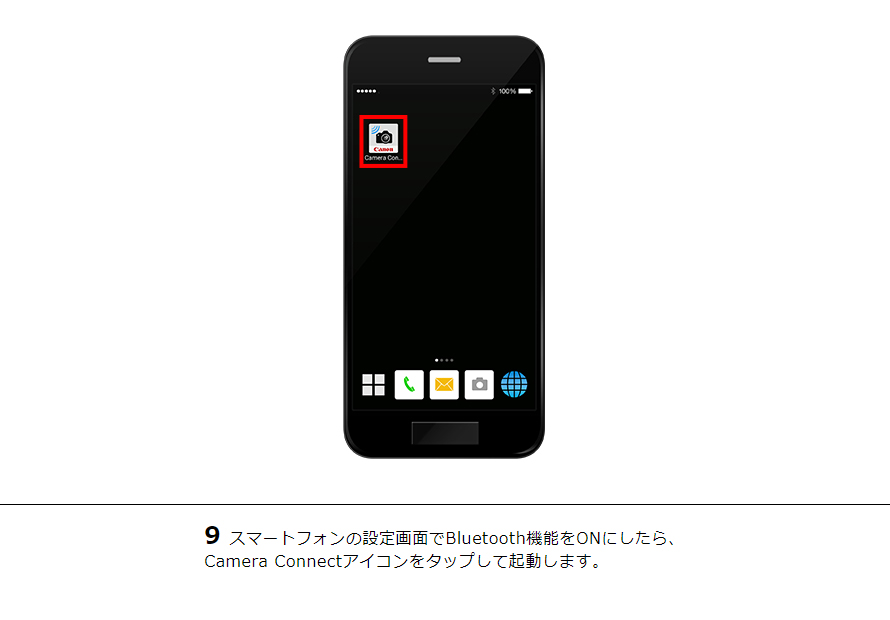
![10ペアリングするカメラのニックネームをタップします。[ペアリング]をタップします(iOSのみ※)。※ Androidの場合は手順12に進みます。](/-/media/Project/Canon/CanonJP/Website/support/manual/eosd/wi-fi/9000d/remote/image/9000d-remote10.jpg?h=620&iar=0&w=890&sc_lang=ja-JP&hash=C9FBB104B4054C7637507C242C09B62A)
![11[OK]を選びます。](/-/media/Project/Canon/CanonJP/Website/support/manual/eosd/wi-fi/9000d/remote/image/9000d-remote11.jpg?h=620&iar=0&w=890&sc_lang=ja-JP&hash=682D06C9653866B1C85F5B3F847EC47F)
![12[OK]または[SET]ボタンを押します。ペアリングが完了して、スマートフォンとBluetooth接続されます。](/-/media/Project/Canon/CanonJP/Website/support/manual/eosd/wi-fi/9000d/remote/image/9000d-remote12.jpg?h=620&iar=0&w=890&sc_lang=ja-JP&hash=94224E87C0E131DD6726C09512A26277)
![13スマートフォンに表示されたCamera Connectのメニュー画面から[リモートライブビュー撮影]をタップします。※ Androidの場合はタップ後、手順16に進みます。](/-/media/Project/Canon/CanonJP/Website/support/manual/eosd/wi-fi/9000d/remote/image/9000d-remote13.jpg?h=620&iar=0&w=890&sc_lang=ja-JP&hash=9A31F834AEC0BB158243486B9695E3F0)
![14スマートフォンに表示される[パスワードをコピーして、スマートフォンのWi-Fi設定画面を開く]をタップします。](/-/media/Project/Canon/CanonJP/Website/support/manual/eosd/wi-fi/9000d/remote/image/9000d-remote14.jpg?h=620&iar=0&w=890&sc_lang=ja-JP&hash=6B3BBCD7641AC9397CAD1B93E8DECF46)
![15スマートフォンのWi-Fi設定画面でWi-FiをONにして、カメラに表示されたSSID(ネットワーク名)を選びます。パスワードは自動的にコピーされているので、ペーストして[接続]をタップします。](/-/media/Project/Canon/CanonJP/Website/support/manual/eosd/wi-fi/9000d/remote/image/9000d-remote15.jpg?h=620&iar=0&w=890&sc_lang=ja-JP&hash=C36FA60236BE734D4717F942556AF7C1)
![16カメラの液晶モニターに[Wi-Fi動作中]の画面が表示されます。※ [切断して終了]を選び[SET]ボタンを押すと、Wi-Fi接続が終了しますので、接続を続けるときは押さないようにしてください。](/-/media/Project/Canon/CanonJP/Website/support/manual/eosd/wi-fi/9000d/remote/image/9000d-remote16.jpg?h=620&iar=0&w=890&sc_lang=ja-JP&hash=5C9CD29BB3EF3C55F1CEA66D23738070)